Schauen Sie sich die Themenartikel So ändern Sie den Speicherort für Netflix-Video-Downloads in Windows 10 / Android in der Kategorie an: https://ar.taphoamini.com/wiki/ bereitgestellt von der Website Artaphoamini.
Weitere Informationen zu diesem Thema So ändern Sie den Speicherort für Netflix-Video-Downloads in Windows 10 / Android finden Sie in den folgenden Artikeln: Wenn Sie einen Beitrag haben, kommentieren Sie ihn unter dem Artikel oder sehen Sie sich andere Artikel zum Thema So ändern Sie den Speicherort für Netflix-Video-Downloads in Windows 10 / Android im Abschnitt „Verwandte Artikel an.
Netflix ermöglicht Online-Streaming-Dienste, Fernsehserien, Filme, Dokumentationen und mehr. Anzeige auf Tausenden von Geräten, die mit dem Internet verbunden sind. Und mit der offiziellen Netflix-App für Windows 10 können Sie ausgewählte Filme und Fernsehsendungen herunterladen, um sie offline anzusehen. In diesem Beitrag werden wir besprechen, wo und wie Netflix-Downloads unter Windows 10 gespeichert werden können. Ändern Sie den Download-Speicherort auf Netflix auf einem Computer
Table of Contents
Wo werden Netflix-Downloads in Windows 10 gespeichert?
Standardmäßig wird Netflix auf dem Gerät installiert, auf dem Windows 10 installiert ist, und Netflix speichert alle heruntergeladenen Videos auf demselben Gerät wie das installierte Gerät. Hier erfahren Sie, wie Sie einen finden.
- Öffnen Sie den Dateibrowser (mit Windows E +).
- Standardmäßig ist der Netflix-Ordner ein versteckter Ordner. Um es anzuzeigen, gehen Sie zur Registerkarte Ansicht und klicken Sie mit der rechten Maustaste auf die Menüschaltfläche Einstellungen.
- Wählen Sie von hier aus die Registerkarte Ansicht in den Ordneroptionen und scrollen Sie zu den Datei- und Ordneroptionen. Falls nicht aktiviert, wählen Sie Versteckte Dateien, Ordner und Laufwerke anzeigen, um die Einstellung zu aktivieren.
- Klicken Sie auf OK, um die Änderungen zu speichern.
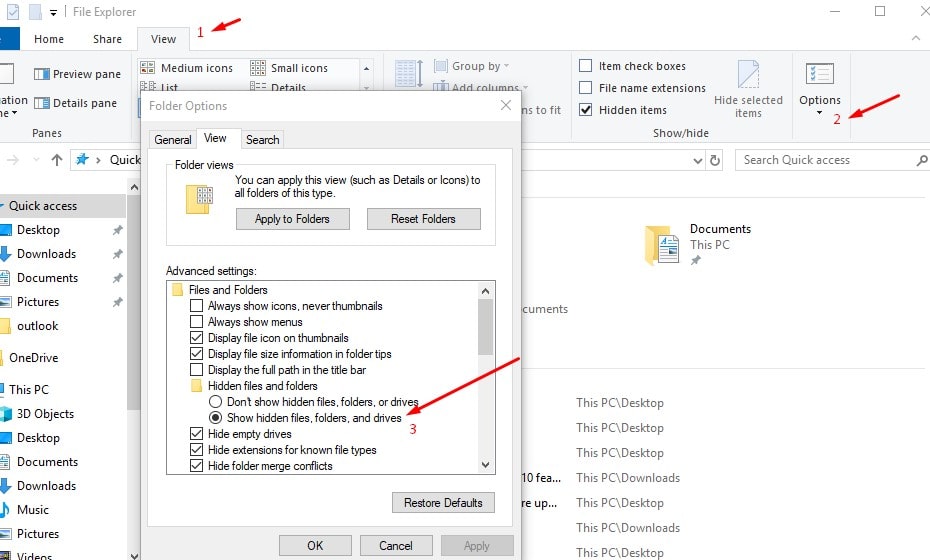
Gehen Sie jetzt zum nächsten Netflix-Download-Video
C:Users[USERNAME]AppDataLocalPackages4DF9E0F8.Netflix_mcm4njqhnhss8LocalStateofflineInfodownloads
Hinweis: Hier ersetzen [username] mit Ihrem aktuellen Benutzernamen.
Sobald Sie das Verzeichnis oben betreten, sehen Sie alle heruntergeladenen Filme und Fernsehsendungen. Und dieser Ordner ist leer, wenn Sie noch nie Filme oder Shows mit Windows 10 Netflix heruntergeladen haben.
Hinweis: Netflix verwendet keinen aussagekräftigen Namen für den heruntergeladenen Inhalt und kann ihn daher nicht identifizieren.
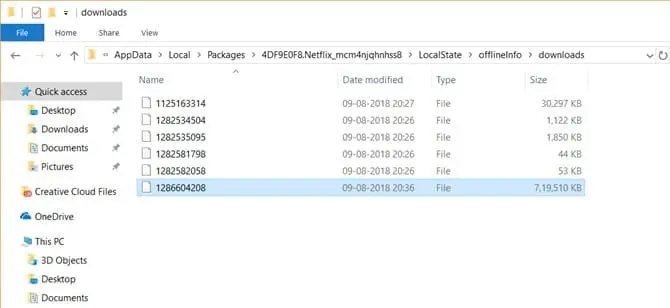
Ändern Sie den Netflix-Download-Speicherort in Windows 10
Wenn Netflix Videos herunterlädt, werden sie auf demselben installierten Gerät gespeichert (im Grunde Gerät „C“). Wenn Ihr Gerät keinen Speicherplatz mehr hat oder Sie Ihr Windows 10-Gerät nicht mit einem Netflix-Download laden möchten. Hier können Sie den Standardspeicherort für Netflix-Downloads ändern.
Netflix erlaubt Ihnen nicht, den Standard-Download-Speicherort für Windows 10 zu ändern. Hier ist eine Möglichkeit, den Standard-Download-Speicherort von Netflix in Windows 10 zu ändern
- Öffnen Sie die Einstellungen-App und gehen Sie hierher ap > Anwendungen und Dienste.
- Wählen Sie Netflix aus und klicken Sie auf Verschieben
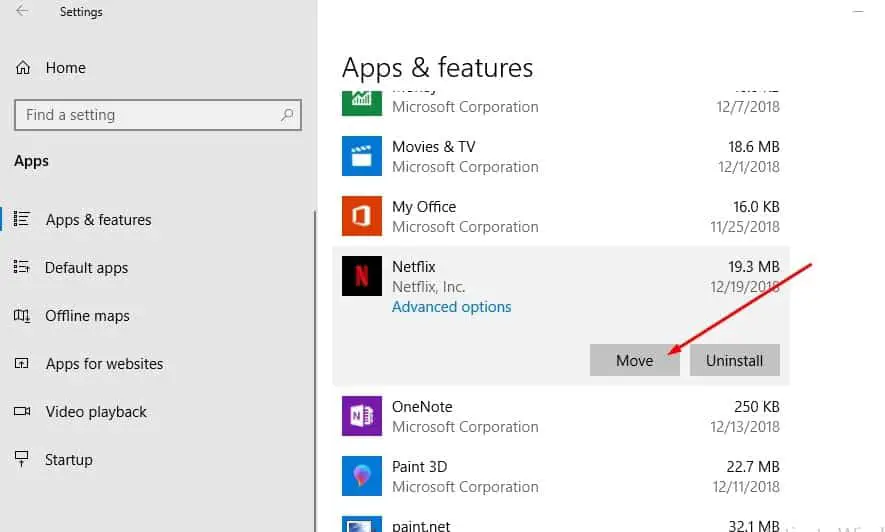
- Wählen Sie dann das Gerät aus, auf dem Sie die Netflix-Anwendung speichern möchten, und laden Sie die Netflix-Videos herunter.
- klicken Bewegen Netflix neu zu installieren.
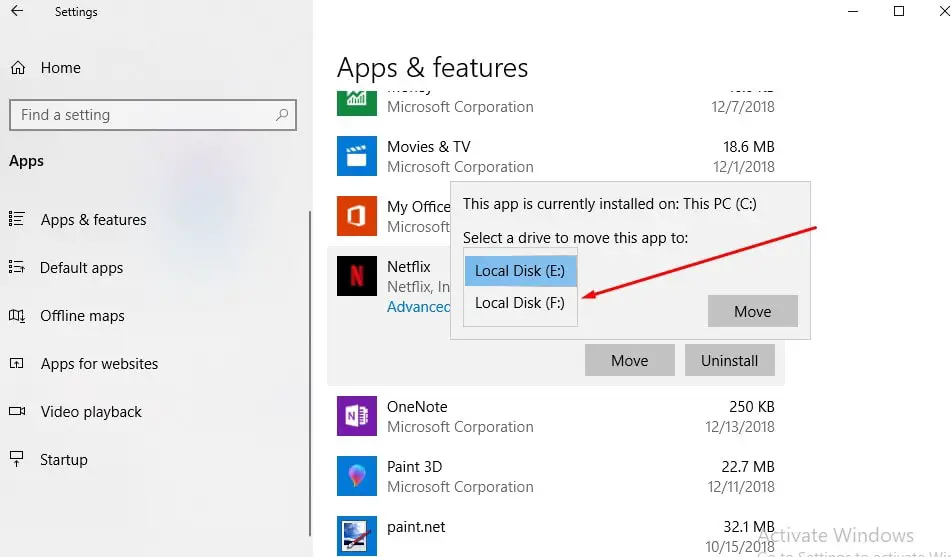
Das ist alles. Die Netflix-Anwendung wird nun auf den ausgewählten Gerätefehler verschoben, und Windows erstellt automatisch einen neuen Ordner namens WindowsApps und verschiebt die Netflix-Anwendung dorthin. Ab sofort werden Netflix-Videos, die Sie für die Offline-Wiedergabe speichern, automatisch auf dem gewünschten Gerät gespeichert. Hinweis: Dieser Produzent verschiebt die heruntergeladenen Videos an den neuen Speicherort.
Wenn Sie ein Android-Benutzer sind, wie Sie Ihren Netflix-Download-Speicherort ändern:
- Starten Sie die Netflix-App auf Ihrem Telefon oder Tablet
- Klicken Sie auf das Menüsymbol in der oberen linken Ecke des Bildschirms
- Scrollen Sie nach unten zu den Anwendungseinstellungen
- Finden Sie den Download-Speicherort im Abschnitt Downloads
- Wählen Sie den Download-Speicherort und drücken Sie auf die SD-Karte
auch lesen
Einige Bilder zum Thema So ändern Sie den Speicherort für Netflix-Video-Downloads in Windows 10 / Android
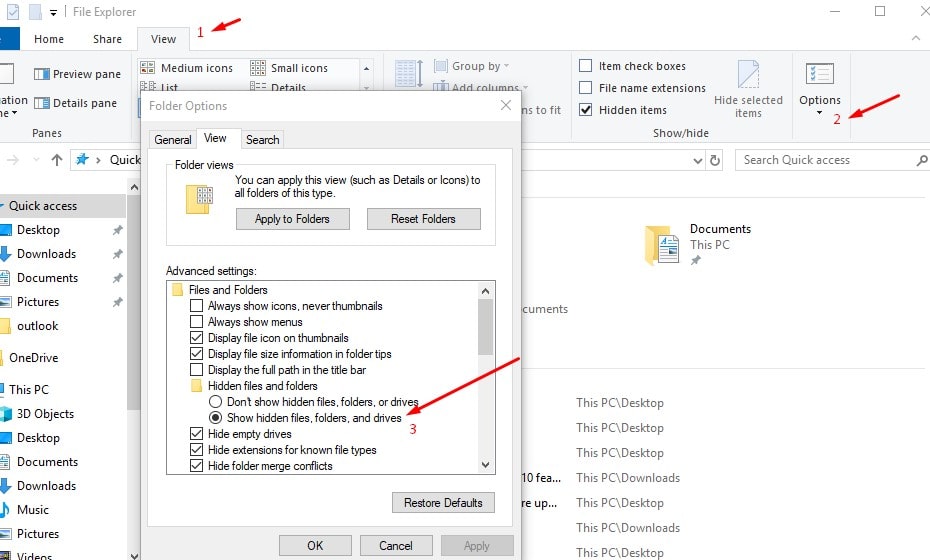
Einige verwandte Schlüsselwörter, nach denen die Leute zum Thema suchen So ändern Sie den Speicherort für Netflix-Video-Downloads in Windows 10 / Android
#ändern #Sie #den #Speicherort #für #NetflixVideoDownloads #Windows #Android
Weitere Informationen zu Schlüsselwörtern So ändern Sie den Speicherort für Netflix-Video-Downloads in Windows 10 / Android auf Bing anzeigen
Die Anzeige von Artikeln zum Thema So ändern Sie den Speicherort für Netflix-Video-Downloads in Windows 10 / Android ist beendet. Wenn Sie die Informationen in diesem Artikel nützlich finden, teilen Sie sie bitte. vielen Dank.
